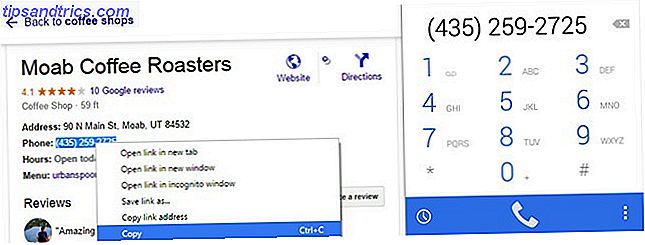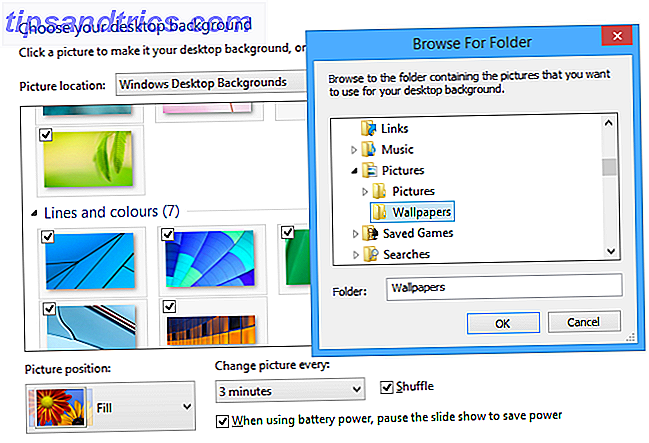Ci sono molti modi diversi per fare screenshot sul tuo dispositivo Android. Alcune sono le pelli Android specifiche del produttore: Come fanno i produttori di hardware a modificare le scorte di Android? Spiegazione delle pelli Android: In che modo i produttori di hardware cambiano le azioni Android? I produttori di hardware amano prendere Android e trasformarlo in qualcosa che è interamente loro, ma è una cosa buona o cattiva? Dai un'occhiata e confronta queste diverse skin Android. Per saperne di più, alcuni sono del sistema operativo e alcuni si affidano ad app dedicate da Google Play Store.
Può essere difficile dare un senso alle opzioni e determinare quale sia l'approccio migliore per il tuo dispositivo specifico.
In questo articolo, ti parlerò di alcuni dei metodi più comuni e ti mostrerò un paio di app di terze parti.
1. Utilizzo del sistema operativo Android Stock
Dal momento che Android 4.0, prendere screenshot utilizzando nient'altro che il tuo dispositivo è stato un gioco da ragazzi.
Tieni premuti contemporaneamente i pulsanti Volume giù + Accensione e vedrai una breve animazione sullo schermo seguita da una conferma nella barra di notifica che l'azione è stata eseguita correttamente.
C'è un talento nell'ottenere i tempi giusti. Premi il pulsante di accensione troppo presto e bloccherai lo schermo del tuo dispositivo. Premi il pulsante del volume troppo presto e finirai per modificare le impostazioni audio del dispositivo.
2. Utilizzo delle scorciatoie del produttore
Non tutti i telefoni utilizzano il metodo standard di Android.
I dispositivi Samsung richiedono invece di premere i pulsanti Power + Home . Successivamente, il processo è lo stesso. Riceverai una conferma sullo schermo e l'immagine sarà visibile nella tua app galleria.
Alcuni telefoni usano il metodo standard ma hanno anche opzioni aggiuntive. Ad esempio, sul Sony Xperia Z5 è possibile premere il pulsante di accensione per accedere al menu delle opzioni. Da lì, puoi prendere screenshot e registrare lo schermo.
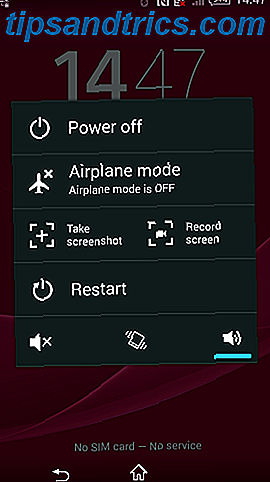
I telefoni Motorola, LG e HTC utilizzano tutti il metodo standard.
3. Installa il tuo telefono
Le versioni precedenti di Android non consentono alle app di effettuare screenshot del dispositivo senza il rooting. Era una funzione di sicurezza progettata per prevenire download dannosi Le 3 migliori applicazioni antivirus per proteggere la tua sicurezza Android Le 3 migliori applicazioni antivirus per proteggere la tua sicurezza Android Come abbiamo riferito frequentemente a MakeUseOf, Android non è più al sicuro dal malware. Il numero di minacce è in aumento. Questo non dovrebbe sorprendere nessuno. Smartphone e tablet possono trasportare tutti i tipi di ... Leggi di più spiando te e rubando informazioni private.

Tuttavia, il rooting del tuo dispositivo ti aprirà a un mondo di possibilità. Ci sono molte app nel Play Store che hanno un semplice pulsante "Take Screenshot", in particolare per l'utilizzo su vecchie versioni rooted di Android. Abbiamo trattato alcuni di essi nel nostro articolo sulle cinque migliori app per Android per ottenere screenshot migliori 5 Le migliori app per Android per ottenere screenshot migliori 5 Le migliori app per Android per scattare migliori screenshot Certo, puoi fare screenshot di base sul tuo telefono o tablet Android - ma potresti fare molto di più Leggi di più .
Per una visione dettagliata del rooting del tuo dispositivo, consulta la nostra esauriente guida La guida completa per il rooting del tuo telefono o tablet Android La guida completa per il rooting del tuo telefono o tablet Android Quindi, vuoi fare il root del tuo dispositivo Android? Ecco tutto ciò che devi sapere. Leggi di più .
4. Screenshot facile
Diamo un'occhiata ad un paio delle migliori app di terze parti. La loro funzionalità di base è la stessa del metodo di magazzino, ma offrono alcune interessanti funzionalità aggiuntive che non sono disponibili in modo nativo.
Il primo a dare un'occhiata è Screenshot Easy.

Ha alcune grandi funzioni di usabilità. Ad esempio, consente di scattare foto utilizzando un pulsante di sovrapposizione dello schermo, un pulsante nella barra delle notifiche o scuotendo il dispositivo.
Ci sono anche alcune fantastiche opzioni post-tiro. Puoi ritagliare gli screenshot, convertirli in un file ZIP, modificare i colori e includere timbri di data e ora. Le immagini possono essere salvate in formato PNG o JPG.
Download: Screenshot facile (gratuito) dal Play Store
5. Screenshot eccellente
Super Screenshot è gratuito e non include annunci, il che lo rende un'ottima scelta per gli utenti che desiderano un'applicazione pulita e facile da usare.
Forse la sua caratteristica migliore è la sua capacità di ritagliare i tuoi screenshot prima che li impegna a memoria. Permette anche di ridimensionare i tuoi scatti, scribacchiare su di essi, aggiungere note di testo e aggiungere vari filtri. Per ottenere gli stessi risultati utilizzando il metodo Android standard, devi scaricare un'app di modifica delle foto.
Le foto possono essere salvate direttamente sulla scheda SD del telefono per risparmiare spazio, se necessario.
Download: Super Screenshot (gratuito) dal Play Store
6. Su dispositivi Pre-Android 4.0 non-root
Prima dell'introduzione di Android 4.0 nell'ottobre 2011, non era possibile acquisire uno screenshot utilizzando il sistema operativo.
Chiaramente, non molte persone usano vecchie versioni di Android sui loro telefoni. Ma se sei stato costretto a usare Gingerbread o Honeycomb - forse perché il tuo dispositivo principale è fuori uso e stai usando un vecchio ricambio - devi sapere come fare anche gli screenshot.
Il metodo migliore per i dispositivi non root è l'utilizzo dell'SDK di Android. Sì, è complicato da configurare, ma è l'approccio più affidabile.

Puoi scaricare l'SDK dal sito web ufficiale di Android. L'installazione e la configurazione dell'app SDK vanno oltre lo scopo di questo articolo, ma abbiamo trattato il processo in dettaglio Come acquisire schermate con il tuo cellulare Android Come catturare schermate con il tuo cellulare Android Leggi di più altrove sul sito.
Controlla l'app No Root Screenshot se vuoi un'interfaccia utente più semplice.
Quale metodo usi?
Spero di averti mostrato quanto diversi siano i diversi metodi.
Per riassumere, finché usi Android 4.0 o versioni successive (e probabilmente lo sei), il tuo telefono sarà in grado di scattare schermate in modo nativo. Se stai cercando opzioni aggiuntive, dovresti passare a un'app di terze parti e, se stai utilizzando una versione precedente di Android, dovrai eseguire il root del dispositivo o utilizzare un'applicazione desktop.
Su quale metodo ti affidi? Hai trovato un'applicazione di terze parti con funzioni migliori rispetto a quelle che ho elencato? Preferisci il rooting del tuo dispositivo per aprire le opzioni extra?
Fammi sapere la tua situazione nella sezione commenti qui sotto.
Originariamente scritto da Chris Hoffman l'11 giugno 2012.